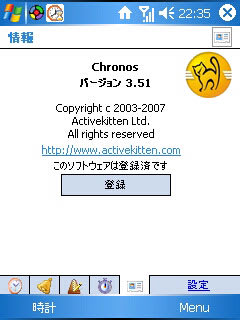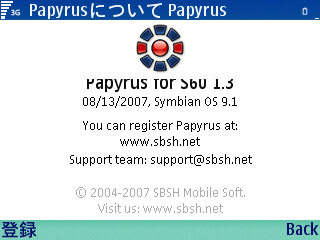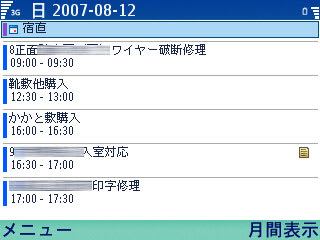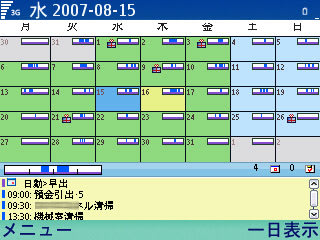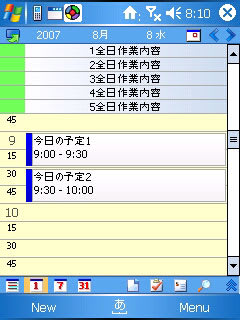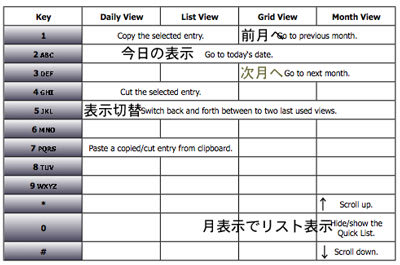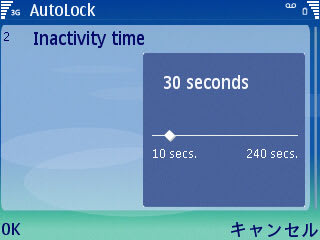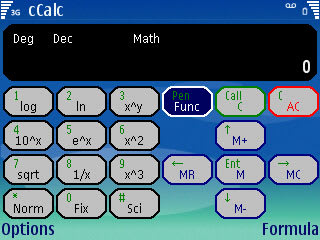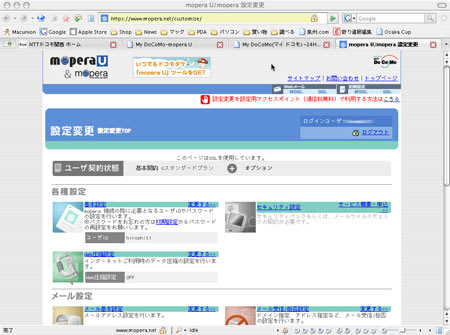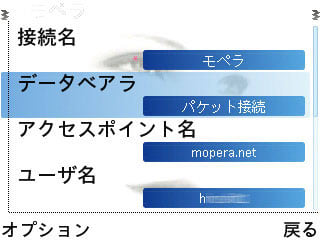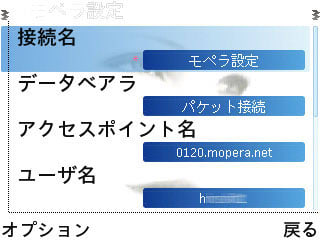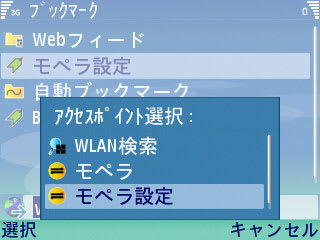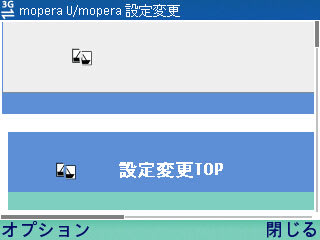X01HTの時計スクリーンセーバーChronosがちゃんと動くようになったよ、の件ですが
私の環境では、一度Chronosを起動して設定の操作をしないとスクリーンセーバーが動作しませんねえ
設定した後は、しつこいくらい時計が表示されるのですが。
その方法は
まずソフトを起動すると、この画面になりますから、下の右端にある「設定」をタップします

設定画面に切り替わるので、格別何もさわる必要もなく「OK」でソフトを終了してください。
あとは書いたとおり、時間がたてば時計が表示されますよね
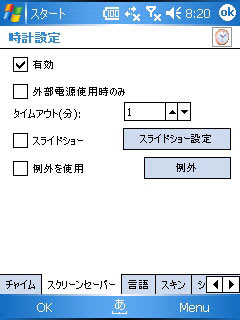
リセットしない限り大丈夫とはいえ、ウインドウズモバイルOSがリセットなしで何日も耐えられるわけもなく、その度にソフトを起動するのもじゃまくさくありません?
ならば、リセットした後は必ずChronosが起動するようにしましょう
ファイルを操作できるソフト「ファイルエクスプローラ」を使って、
「マイデバイス」→「Window」→「スタートアップ」フォルダの中にChronosのショートカットを貼り付けます
実は、Chronosをインストールすると、このフォルダにChronosのショートカットができていて、正常なら起動してスクリーンセーバーも動作すると思うのです。
でも、正常ではないようです。
じゃあ仕方がないので、この操作をしています

そのショートカットを作る元ですが、
「マイデバイス」→「Program Files」→「Chronos」フォルダの中の
Chronosファイルを「編集」→「コピー」します
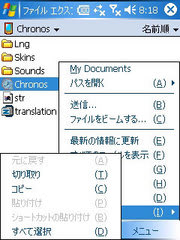
「マイデバイス」→「Window」→「スタートアップ」フォルダの中に
「編集」→「ショートカットの貼り付け」します
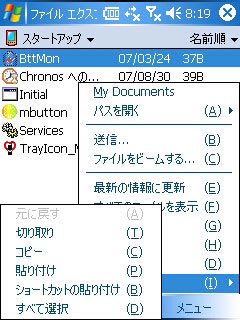
これで、起動するたび勝手に起動するので、設定とOKをよろしく
そんなわけで、これからもChronosさんよろしく、早い目にこの問題を解決してね
私の環境では、一度Chronosを起動して設定の操作をしないとスクリーンセーバーが動作しませんねえ
設定した後は、しつこいくらい時計が表示されるのですが。
その方法は
まずソフトを起動すると、この画面になりますから、下の右端にある「設定」をタップします

設定画面に切り替わるので、格別何もさわる必要もなく「OK」でソフトを終了してください。
あとは書いたとおり、時間がたてば時計が表示されますよね
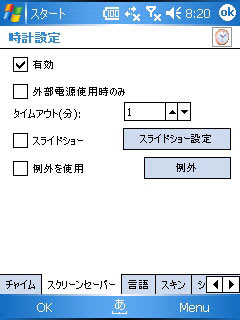
リセットしない限り大丈夫とはいえ、ウインドウズモバイルOSがリセットなしで何日も耐えられるわけもなく、その度にソフトを起動するのもじゃまくさくありません?
ならば、リセットした後は必ずChronosが起動するようにしましょう
ファイルを操作できるソフト「ファイルエクスプローラ」を使って、
「マイデバイス」→「Window」→「スタートアップ」フォルダの中にChronosのショートカットを貼り付けます
実は、Chronosをインストールすると、このフォルダにChronosのショートカットができていて、正常なら起動してスクリーンセーバーも動作すると思うのです。
でも、正常ではないようです。
じゃあ仕方がないので、この操作をしています

そのショートカットを作る元ですが、
「マイデバイス」→「Program Files」→「Chronos」フォルダの中の
Chronosファイルを「編集」→「コピー」します
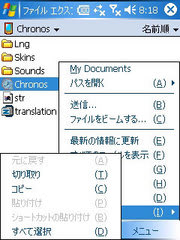
「マイデバイス」→「Window」→「スタートアップ」フォルダの中に
「編集」→「ショートカットの貼り付け」します
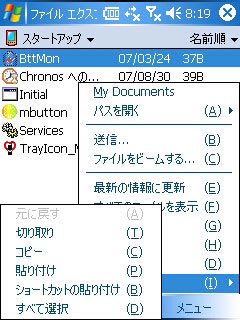
これで、起動するたび勝手に起動するので、設定とOKをよろしく
そんなわけで、これからもChronosさんよろしく、早い目にこの問題を解決してね